Omogućite sustavu rezervacija u vašem chatbotu da zakaže sastanke, sastanke i automatski generira više potencijalnih klijenata.
Rezervacijski sustav putem chatbota zabavan je i interaktivan način omogućiti potencijalnim kupcima da rezerviraju termine ili izvrše rezervacije na temelju dostupnosti bez napuštanja vaše web stranice ili Facebook stranice.
Kupci mogu kretati kroz skup opcija za svoje usluge, odgovarati na pitanja u skladu sa svojim željama za dobivanje relevantnih preporuka i rezervacije, a sve u chatbotu.
U ovom smo vodiču pokazali kako omogućiti komponentu rezervacije u vašem chatbotu kako biste mogli započeti zakazivanje sastanaka i rezervacija sa samo nekoliko klikova.
Sustav rezervacija dostupan je za poslovne račune, a ako ga nemate, možete isprobati uslugu 15 dana besplatno .
Jednom kada se registrirate, pristupite svom računu i otvorite odjeljak za sastanke.
Tamo možete vidjeti kalendar događaja u kojem možete odabrati i postaviti svoje radne sate u slučaju da postoje mjesta za sastanke ili na drugi način dostupnost vaše usluge.
Da biste otvorili raspoloživost rasporeda, samo kliknite vremensko mjesto. Prema zadanim postavkama sastanci se dodjeljuju pola sata, ali ako želite možete stvoriti duže obveze jednostavno povucite klik za željeno vrijeme.
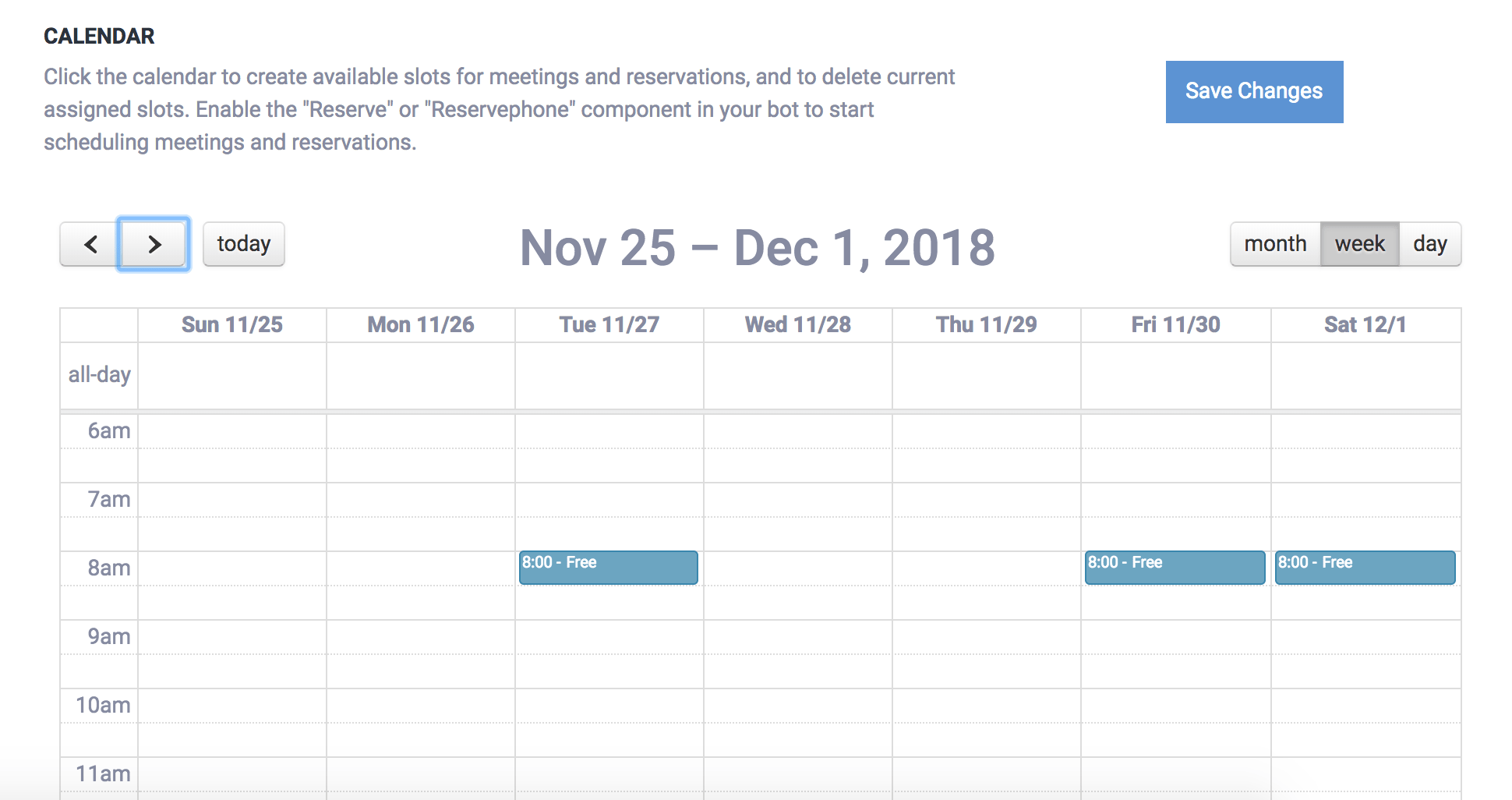
Za brisanje rezervacija ili mjesta na raspoloživim rasporedima jednostavno kliknite događaj.
Kada završite s unosom promjena, kliknite "Spremi kalendar" da biste ažurirali kalendar.
ChatCompose radi s komponentama, a rezervacijski sustav jedan je od njih.
Da biste omogućili sustav rezervacija unutar vašeg bot-a, morate koristiti komponentu "Reserve", da biste napravili rezervacije koristeći e-poštu korisnika i "Reservephone" u slučaju da želite da vaši korisnici izvrše rezervacije sa svojim telefonskim brojem.
Možete dodijeliti komponentu "Rezerviraj" koja će se pojaviti na početku razgovora s chatbotom u Postavke> Općenito ili na određenoj stranici u Postavke> Stranice. Ne zaboravite odabrati "Reserve" s popisa kao početnu komponentu.
Komponenti također možete dodijeliti rezervacije u odjeljku Baza podataka. Tamo ga možete postaviti kao odgovor na određeno pitanje ili naredbu, na primjer "Želio bih rezervirati".
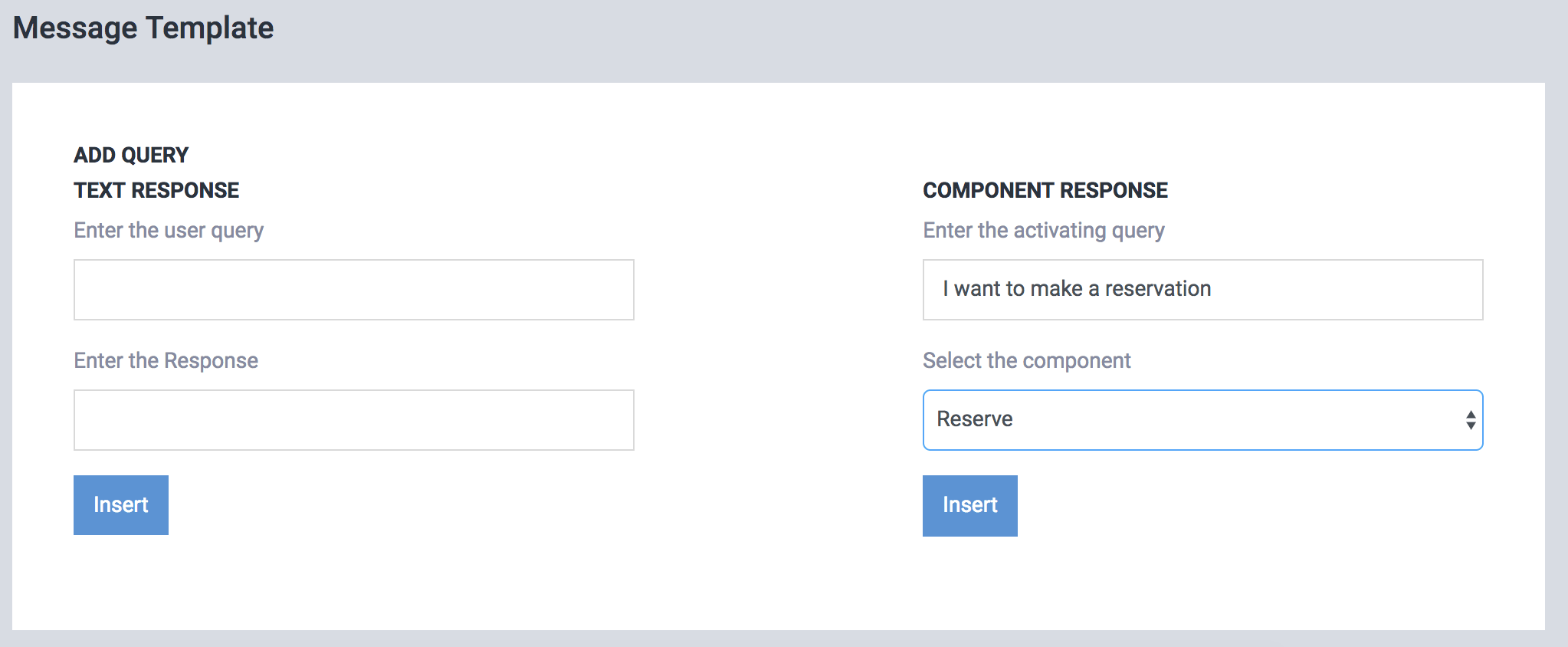
Ako već znate kako napraviti skripte s komponentama, možete rezervirati i sustav rezervacija kao dio složenije skripte.
Korisnici chatbota prilikom ulaska u rezervnu komponentu vidjeti će dane koji su na raspolaganju i sate. Oni mogu odabrati dan koji im najviše odgovara (i tamo gdje ima dostupnost) i izvršiti rezervaciju.
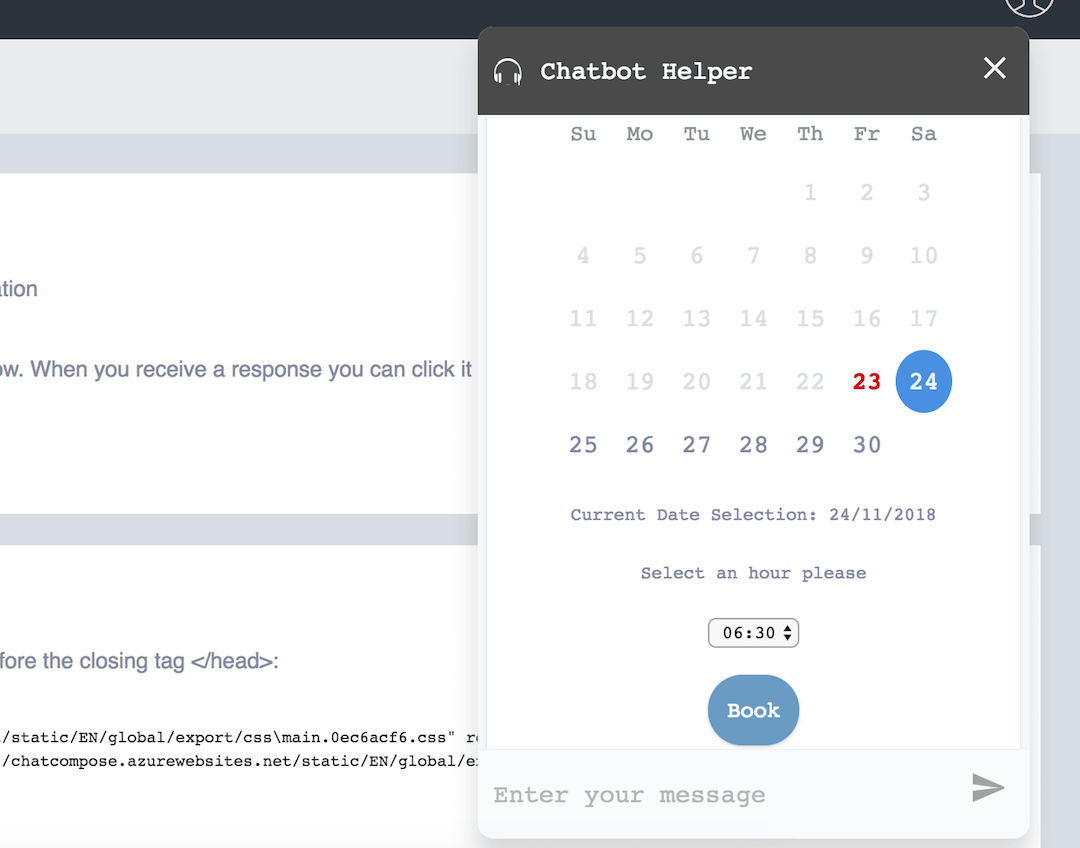
Jednom kada korisnik izvrši rezervaciju, dobit ćete obavijest e-poštom s vremenom, imenom i e-poštom / telefonom osobe koja je rezervirala.
Vidjet ćete i to odraženo u rezervacijskom sustavu vašeg panela.
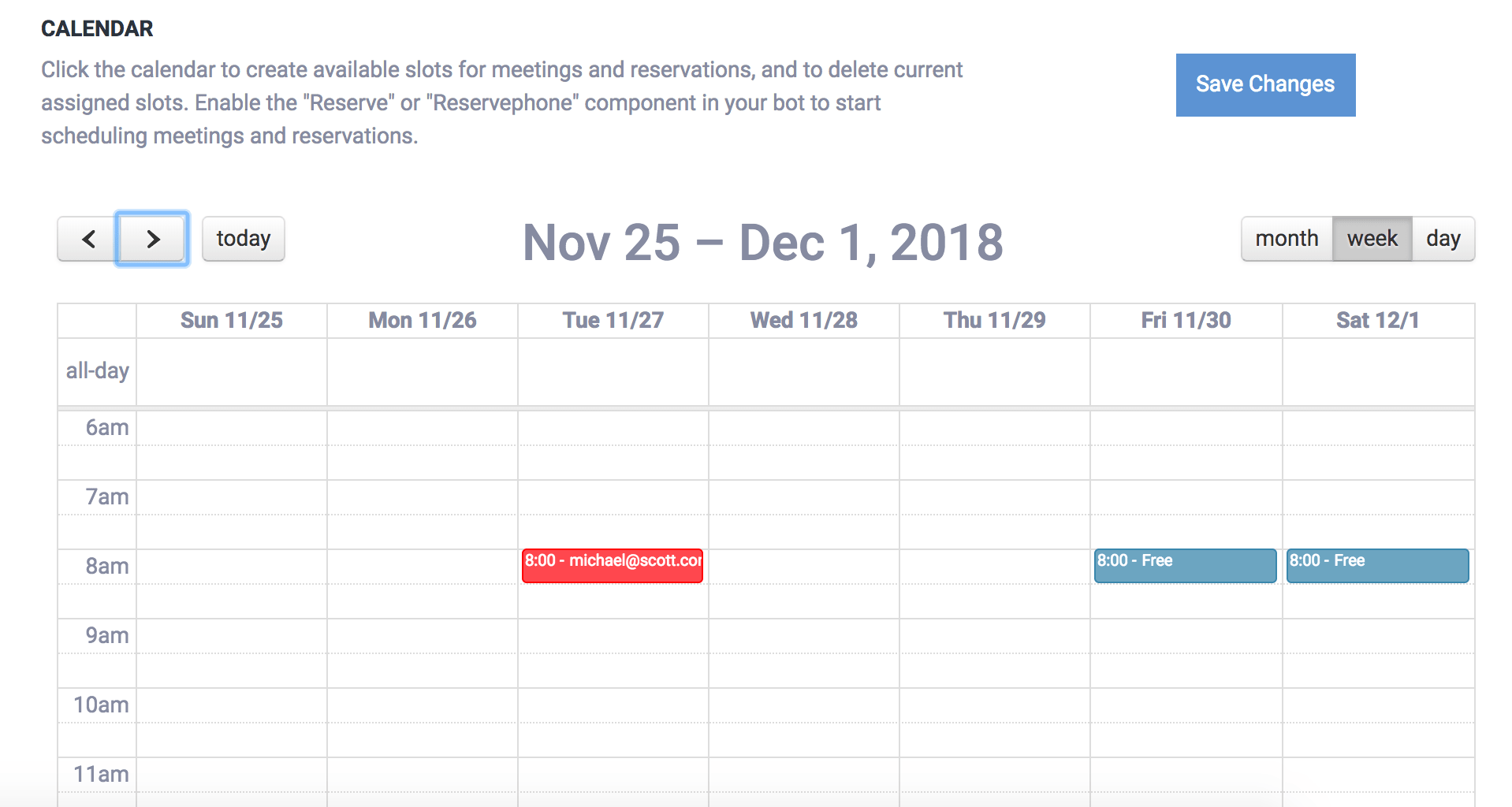
Možete koristiti komponentu "Rezervi" unutar skripte za sve dostupne integracije u ChatCompose, kao što su Web, Desktop, Aplikacije za razmjenu poruka (WhatsApp, Telegram, Line, Facebook itd.) I Telefon.
Također možete konfigurirati automatske pozive za rezerviranje mojih telefonskih poziva.
Možete imati posebne konfiguracije za svoj kalendar. Na primjer, možete postaviti poruke radi rezerviranja i stvaranja dodatnih kalendara kako bi vaši korisnici imali više izbora.
Na primjer, možete koristiti više kalendara za prikaz dostupnosti više osoba (u slučaju obveza), stola (u slučaju restorana) ili sobe (u slučaju hotela).
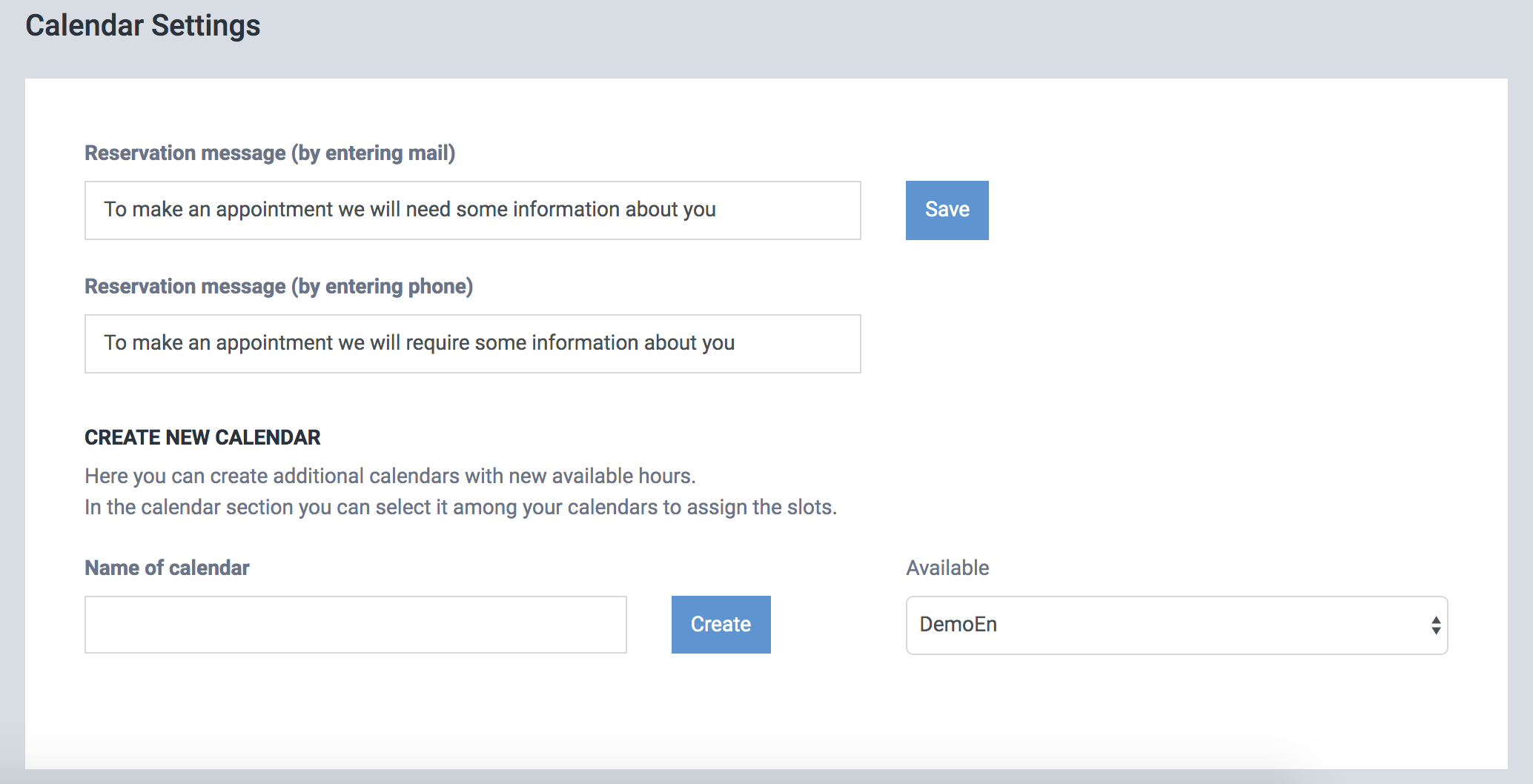
Nakon spremanja postavki novi će se kalendar pojaviti u odjeljku kalendara
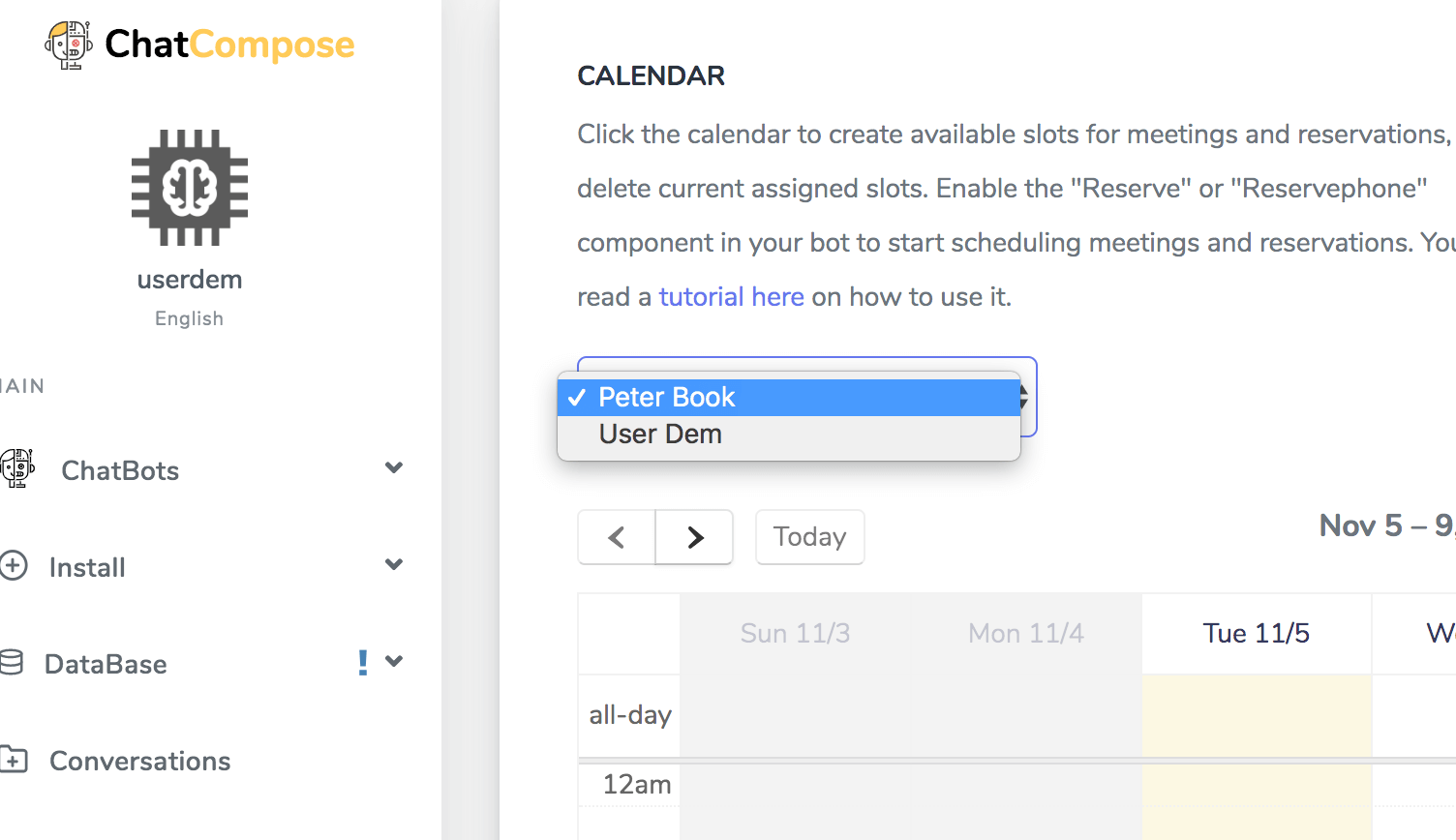
Ovdje možete prebacivati između kalendara da biste dodijelili nove dostupne utore.
Korisnik chatbota također će moći prelaziti između kalendara da odabere željeni datum.
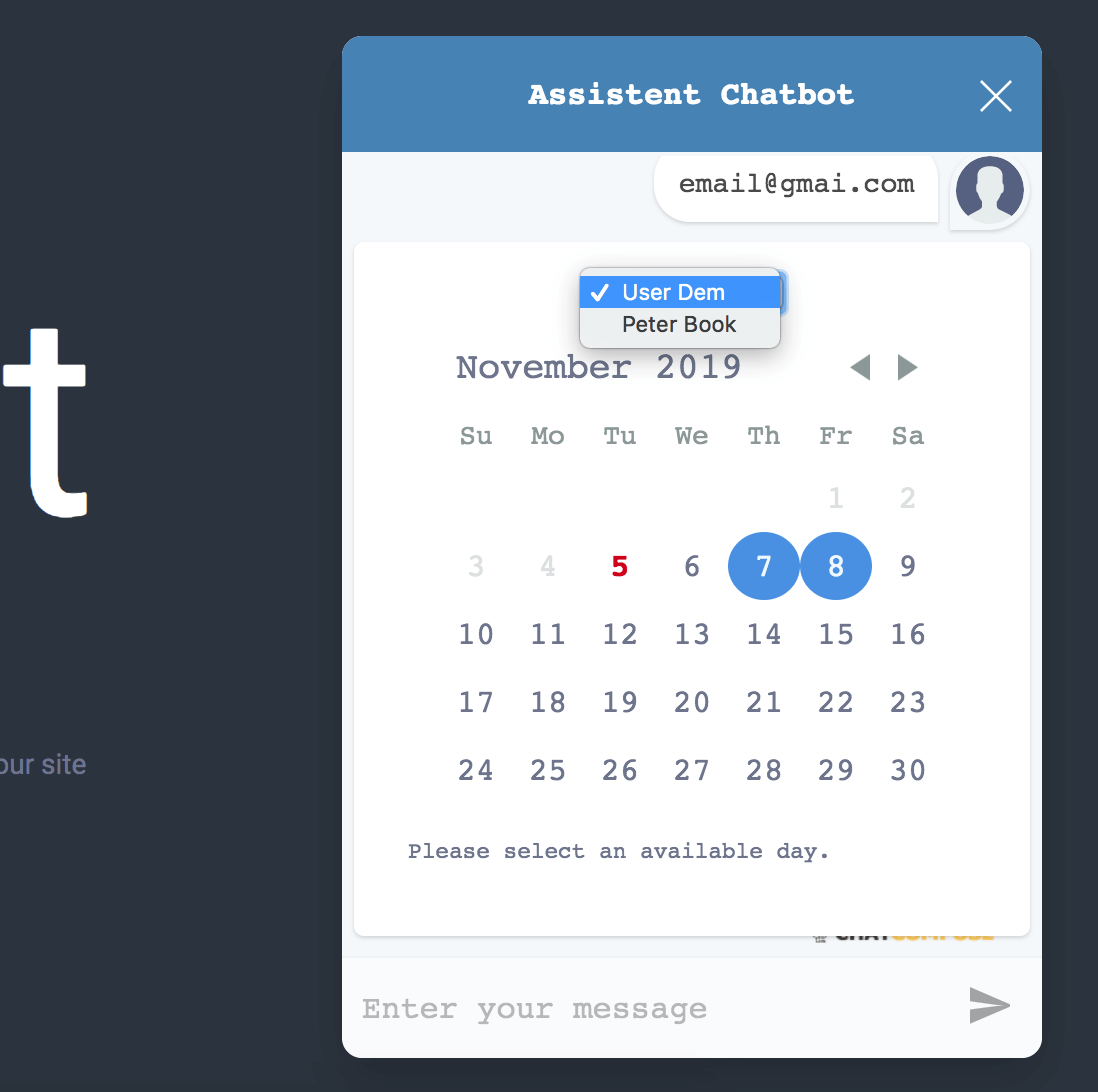
Odjeljak postavki također će ponuditi URL tako da kalendar možete integrirati s drugim uslugama (npr. Google kalendar, Outlook kalendar).
Ako se vaš integracijski URL ne pojavi odmah, osvježite stranicu.
Da biste se integrirali s Google kalendarom, pristupite Postavkama> Dodaj kalendar> Od URL-a. Unesite navedeni url i integracija će biti postavljena.